Web服務器搭建
 分享
分享
 評論
評論
 贊0
贊0
1.通過微軟提供的IIS
目前很大一部分的WWW服務器都架設在微軟公司的IIS之上。它使用的環境為WinNT/2000/XP+Internet Information Service
(IIS),相信很多用戶現在使用的都是Win2000或WinXP系統,在Win2000 Professional和WinXP系統中,默認的情況下,它們在系
統初始安裝時都不會安裝IIS(目前版本為IIS5.0),因此得將這些組件添加到系統中去。
第一步:IIS的安裝
A.在控制面板中選擇“添加/刪除程序”,在出現的對話框中選擇“添加/刪除Windows組件”。
B.在出現的復選框中選擇安裝Internet信息服務(IIS),這一組件約需19MB的空間。
C.點擊“下一步”,并將Win2000安裝光盤放入光驅,安裝程序即可將程序文件復制到硬盤中,點擊“結束”即可完成。
第二步:IIS中Web服務器的基本配置。
IIS中Web服務器的基本配置主要包括如下幾部分:
A.打開IIS服務器的配置窗口,選擇“開始”→“程序”→“管理工具”→“Internet服務管理器”,或者“選擇”→“控制面
板”→“管理工具”→“Internet服務管理器”也可,打開的窗口。
B.在打開的窗口中鼠標右擊“默認Web站點”,選擇“屬性”菜單。
C.在出現的“默認Web站點屬性”窗口中,選擇“主目錄”標簽,用以設置Web內容在硬盤中的位置,默認目錄
為“C:InetpubWwwroot”,你可根據需要自己設置。
D.在屬性窗口處選擇“文檔”標簽,設置自己默認的首頁網頁名稱,例如“Myfirstweb.htm”,將其添加并移動到列表的最頂
端。
E.確認默認的Web站點是否已經啟動,如果沒有可以鼠標右鍵點擊“默認Web站點”,選擇“啟動”,在打開的IE地址欄中鍵入
本機的IP地址,即可看到自己指定的主頁已經開始在Internet上發布了。
這里只是介紹IIS最基本的設置選項,大家還可以按照需要去具體設置上面提到的“默認Web站點屬性”,通過它來配置IIS的安
全和其他一些參數。
IIS雖然好用,但默認安裝的情況下,它也有很多的安全漏洞,包括著名的Unicode漏洞和CGI漏洞,因此在IIS安裝完成之后,
建議繼續在微軟公司主頁上下載安裝它們提供的安全漏洞補丁SP1和SP2。此外,建議將磁盤的文件系統轉換成NTFS格式,安裝系統
的分區可在系統安裝候轉換,也可在安裝完系統以后用PQMagic等工具進行轉換。
2、利用微軟的PWS
PWS的全稱是“Personal Web Server”,字面意思就是個人網頁服務器,由微軟公司提供,它主要適合于創建小型個人站點,
它的配置和使用比較簡單,但功能卻很強大。跟IIS的區別是,PWS可以安裝在Win9X/Me/NT/2000/XP系統中,因此對Win9X/Me系統來
說尤其可貴。
第一步:PWS的安裝
對Win9X/Me系統來說,在光驅里放入Win98安裝光盤,進入光盤的Add-onsPws目錄,雙擊Setup.exe命令即可開始安裝PWS,安裝
界面所示。我們如果需要一些例如ASP等高級功能,還可選擇自定義的安裝模式,否則直接選擇典型安裝。組件安裝完成之后,會出
現選項來設置WWW服務目錄,我們可以視實際情況來設定,建議以缺省目錄來安裝。最后選擇“完成”并根據提示重新啟動計算機后
,就可在右下角任務欄看見PWS的圖標。
這時打開一個IE窗口,在地址欄中輸入“http://localhost”、“http://127.0.0.1”或者“http://你的IP地址”,就可看到
PWS的默認頁面,表明PWS已經成功運行了。
對于Win2000/XP來說,PWS是作為IIS的一個組件安裝的。如果你是Win9X/Me系統,沒有安裝PWS的光盤也不要緊,可以去百度下
載PWS的安裝軟件,安裝步驟跟上面差不多。
第二步:PWS的配置
雙擊屏幕右下角的PWS圖標,或在菜單中選擇相應的程序組來啟動“個人Web管理器”。由管理器界面(Win2000中IIS的PWS,因
此只有3個選項)可以看出它包括5個部分,可分別管理不同的功能,利用PWS架設自己的WWW服務器一般主要有如下幾個步驟。
A.啟動PWS。在PWS的主屏選項處,它又細分為“發布”和“監視”兩部分。首先必須通過點擊“啟動”按鈕來打開PWS的服務。
在這里,你還可以通過“監視”中的內容查看Web站點的一些訪問統計信息。
B.設定虛擬目錄。假定你的網頁存放在“E:WwHomepagesHomepage”下,首頁文件名為“Myfirstweb.htm”。先選定虛擬目錄,
單擊“添加”按鈕,在出現的“添加目錄”對話框中,指定網頁所在的驅動器號和目錄,這里是“E:WwHomepagesHomepage”,并且
為自己的這個虛擬目錄設置一個別名,別名可以隨便設置,是朋友訪問你網站時的目錄名稱。安全建議:設置目錄的訪問權限為“
讀取”和“腳本”,為安全起見,不要選取“執行”權限。
默認情況下,PWS服務器的根目錄是“C:InetpubWwwroot”。我們如果不想具體來設置虛擬目錄,也可將你存放的網頁的所有文
件拷貝到該目錄中,例如:將“E:WwHomepagesHomepage”中所有的文件拷貝到“C:InetpubWwwroot”中即可。
C.設置默認文檔。接下來,為你的虛擬目錄設置一個能在默認情況下自動識別的網頁文檔。該文檔的作用是,當進入本站點時
,如沒有指定要訪問的文檔,則服務器自動提供一個默認文檔讓其訪問。選中“啟用默認文檔”復選框,并在“默認文檔”框中,
輸入自己的首頁文檔名“Myfirstweb.htm”。安全建議:和上面一樣,出于安全的原因,不要選中“允許瀏覽目錄”復選框,以免
別人看到整個目錄里的所有文件。
D.創建訪問記錄。如果我們要監控訪問我們頁面的游客,還可以在高級中選擇“保存Web站點活動日志”,系統就會自動幫我們
記錄訪問該Web站點的數據,這些數據將記錄訪問者的IP地址、訪問時間和訪問內容。服務器將在“C:WindowsSystemLogfiles”中
的文件夾中建立一個名為“Ncyymm.log”的文件(yy為年份,mm為月份)。該文件可用文本編輯器查看,也可在DOS窗口中用“Type
”命令查看。
經過這樣簡單的設置,打開IE并輸入你自己的IP地址即可看到你發布的主頁,無論是否上網都可調試自己的站點。當然也可以
使用一個特殊的IP來檢驗安裝的正確性和回送地址,即http://127.0.0.1或者http://localhost。
此外,PWS還有其他幾個選項用來增強它的功能,主要包括如下兩個標簽。
A.發布。這部分主要是提供定制個人主頁的發布及編輯文件發布列表的功能,
可以將文件發布出去以供別人瀏覽和下載。這個過程實際上也是結合了PWS的ASP功能。此外,這里還可以在定制個人發布主頁
時創建來賓簿和留言簿,例如,你想將“D:DownloadTt.zip”發布出去,首先選擇“發布”,點擊下一步按鈕,進入“發布向導”
,在“發布向導”中填入相應的項目即可。單擊“添加”按鈕,并點擊“下一步”,PWS即提示你“已添加下列文件:Tt.zip”。繼
續點擊“下一步”,默認是選中“將文件加入到發布的列表”,單擊“下一步”,即可將要發布的“Tt.zip”文件發布出去了。打
開IE窗口并訪問自己的Web站點,就可看到網頁上多了個發布文檔的鏈接,其中就含有剛才配置好的發布出去的文件。
B.Web站點。點擊“Web站點”即可出現“主頁向導”界面,PWS提供了主頁、來賓薄和留言本3種頁面的模板。按向導的提示選
擇好選項,就可出現動態ASP設置頁面,可在這里編輯主頁、查看來賓簿、打開留言簿,以得到一些反饋信息。
3.采用Apache
Apache是全世界使用范圍最廣的一款Web服務器設置軟件,超過50%的網站都在使用它,它主要以高效、穩定、安全、免費(最
重要的一點)而著稱。目前它的最新版本為1.3.26,文件大小只有2.07MB,大家可以去它的主頁:
http://www.apache.org/dist/httpd/binaries/win32下載。下載時記住選擇For Win32的無原碼版本(Apache_1.3.26-win32-
no_src.msi)。最新版的Apache for win32開始使用MSI的形式發布,從而使Windows環境下安裝Apache變得非常簡單,它是全英文
界面,但使用起來卻很方便。
第一步:Apache的安裝
A.雙擊Apache的安裝文件,和普通Windows程序安裝一樣,一路點”Next”就可以。
B.在程序的安裝過程它還要求輸入你的Network Domain(網絡域名:如XXX.com);Server Domain(服務器www.XXX.com)和網
站管理員的E-mail,有就按實填寫,個人用戶若沒有可按格式隨便填一下。
C.到了選擇安裝路徑,按照個人習慣選擇。
D.一路“Next”直至“Finish”,安裝即可完成。
這時,你的Apache已經啟動了,你可以在IE地址欄里輸入:“http://localhost”或“http://127.0.0.1”看到默認的Apache
首頁。此外,在“管理工具”的“服務”項中,也可找到Apache服務的身影,以后Apache就可以作為一項服務,隨著機器的啟動而
自動運行。
第二步:Apache的配置
Apache的核心配置文件是“Httpd.conf”,它在電腦中的位置為Apache的安裝路徑Conf,如果安裝在C盤的根目錄下,則該文件
應該在“C:ApacheConf”中,此外,打開Windows的“開始菜單”→“程序”→“Apache HTTP Server”→“Edit the Apache
httpd.conf Configuration File”也可以,在最新的1.3.26版中,它的作用更加明顯。用記事本打開它,可以看到這些配置文件都
以文本方式存在,其中“#”為Apache的注釋符號,我們可以在記事本菜單中的編輯選項點擊“查找”逐一輸入下面要配置的關鍵字
,并進行相應配置。在配置文件中查找“DocumentRoot”。
A.配置DocumentRoot。這個語句指定你的網站路徑,也就是你主頁放置的目錄。你可以使用默認的,一般就是Apache安裝目錄
下的一個子目錄,當然也可以自己指定一個,需要注意,這句末尾不要加“”。此外,路徑的分隔符在Apache Server里寫成“”,
例如我們可以在此處將其設定為“E:WwHomepagesHomepage”,打開主頁時,默認打開的文檔就直接去該目錄下查找了。
B.配置DirectoryIndex。這就是你站點默認顯示的主頁,例如你在“E:WwHomepagesHomepage”中默認的主頁名稱
為“Myfirstweb.htm”,在這里將其添加進來即可。此外,一般情況下,我們在此處還可以加入“Index.htm Index.php
Index.php3 Index.cgi Index.pl Default.htm”等。注意,每種類型之間都要留一空格。
上面兩步基本就設置好了,啟動IE輸入你電腦的IP即可訪問自己的Web站點,你也可以在該文件的ServerName處定義你的域名,
在ServerAdmin處輸入你的E-mail地址。以上兩條就是在安裝時選擇配置的,以后可以在此處修改它們的屬性。
此外,如果你拒絕一部分人訪問你的WWW站點,也可以到Apache的安裝目錄下找到Access文件,輸入你禁止的IP地址即可。
可以看出,Appache沒有圖形化的配置界面,這也是它非常安全穩定的主要原因,但它的配置卻非常簡單,只需要在文本文件中
輸入參數即可,這種WWW服務器的架構方式在所有方式中是最專業的。
搭建網站或者博客,需要一個合適的 Web 服務器。除了如下能在購買的虛擬空間上進行操作外,我們也可以在自己的電腦上搞
定,因為可以用來方便快捷地測試網站或者博客主題,無論是 Wordpress、Joomla,還是 eShop 等等。
但是,我們知道在 Windows 下進行 Apache + PHP + MySQL 環境配置是一件困難繁瑣的事,對大俠來說是這樣,遑論涉網不深
的菜鳥了。事實上,這個貌似令人生畏的過程完全可以實現化繁為簡:傻瓜式一鍵即可輕松搞定!本文總結幾種常見的方法如下:
(1)Xampp。德國人研發的一款優秀的免費軟件編譯版。目前共有 4 個版本。Xammpp Lite 是一個特別的精簡版。你只需下載
并解壓 XAMPP 就能完成安裝,且對 Windows 的注冊表不做任何改動,你也無需編輯任何配置文件。但使用 XAMPP 的 Windows 安
裝包時除外。
4步用XAMPP快速搭建LAMP環境
(2)APPServ 泰國人研發。一些網絡上免費的架站資源重新包裝成單一的安裝程序,是 PHP 網頁架站工具組合包,方便 PHP
初學者快速完成架站。當前最新版本為 2.6。具體事宜請參見官方網站。
使用AppServ快速建立php運行環境
(3)APMServ 國人研發。最新版本為 APMServ 5.2.6,升級了各集成軟件的版本,甚至堪比 XAMPP,好評如潮。功能強大,操
作簡單,無需安裝,只需輕輕鼠標一點,即可在自己的電腦上傻瓜全自動搭建一個完美的 PHP 的 Web 服務器。具體事宜請參見官
方網站。
快速搭建php運行環境之APMServ
(4)Easy2PHP 國人開發。是在 Windows下的 Apache + PHP + MySQL + Zend + phpMyAdmin 的綠色環境套件,免安裝,幾秒
鐘即可搭建你自己的 Web 服務器。使用注意事項以及下載地址,請 Google 搜索一下。
使用Easy2PHP搭建Bo-Blog本地調試
(5)WampServer 英文版。在 window下的 apache、php和 mysql 的服務器軟件。PHP 擴展、Apache 模塊,開啟/關閉鼠標點
點就搞定,再也不用親自去修改配置文件了,WampServer 都為你搞定了。具體事宜請參見官方網站。
快速搭建php運行環境之WampServer。
(6)PHPStudy 國人研發。該集成套裝,集最新套件之版本于一身,只需一次性安裝,但無須配置即可自由使用,方便便捷。
使用注意事項以及下載地址,請 Google 搜索一下。
快速搭建php運行環境之PHPStudy
(7)PHPnow 國人研發。該集成套件,綠色免費,簡易安裝、可快速搭建支持虛擬主機的 PHP 環境。最新版本為 1.5.5。你只
需下載解壓文件后執行 Setup.cmd 初始化,即可。真正的傻瓜一鍵搞定。具體事宜請參見官方網站。




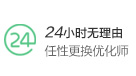







 猜你喜歡
猜你喜歡
評論(0人參與,0條評論)
發布評論
最新評論